
- •Оглавление
- •1. Обзор интерфейса Microsoft Office Excel 2007
- •1.1. «Лента»
- •1.2. Меню «Office». Панель быстрого доступа. Строка состояния
- •1.3. Настройка параметров программы
- •2. Работа с данными
- •2.1. Книги и листы
- •2.2. Ячейки
- •2.3. Строка формул
- •2.4. Добавление и удаление ячеек
- •3. Форматирование текста
- •3.1. Шрифт
- •3.2. Выравнивание
- •4. Представление данных
- •4.1. Формат ячеек
- •4.2. Условное форматирование
- •4.3. Стили
- •4.4 Сортировка и фильтрация
- •5. Примечания
- •5.1 Создание и просмотр примечаний Для того чтобы создать Примечание необходимо кликнуть правой кнопкой мышки по ячейке и выбрать «Вставить примечание».
- •5.2 Отображение и скрытие примечаний
- •6. Вставка объектов
- •6.1. Рисунки
- •6.2. Колонтитулы
- •6.3. Гиперссылки
- •7. Формулы
- •7.1. Ссылки
- •7.2. Функции
- •7.3. Зависимости формул
- •8. Диаграммы
- •8.1. Построение диаграммы
- •8.2. Конструктор
- •8.3. Макет
- •8.4. Формат
- •9. Подготовка документа
- •9.1. Области печати. Предварительный просмотр
- •9.2. Настройка общего доступа
- •9.3. Защита документа
4.2. Условное форматирование
Для обеспечения наглядности при исследовании и анализе данных, обнаружения повторяющихся или не удовлетворяющих условию выражений можно использовать условное форматирование. Инструменты для работы с условным форматированием находятся в группе «Стили» на странице «Главная».

Выделим диапазон ячеек с данными.

Нажмите кнопку «Стили». В открывшемся меню нажмите кнопку «Условное форматирование».

К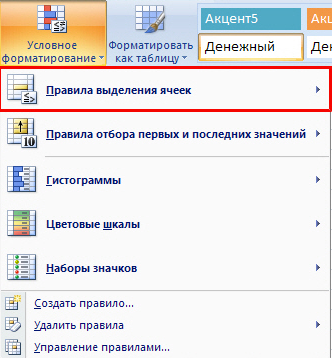 аждая
строка открывшегося списка представляет
собой категорию, содержащую набор
вариантов условного форматирования. В
категории «Правила выделения ячеек»
содержатся варианты форматирования по
значению.
аждая
строка открывшегося списка представляет
собой категорию, содержащую набор
вариантов условного форматирования. В
категории «Правила выделения ячеек»
содержатся варианты форматирования по
значению.
Например, при помощи этих команд можно выделить цветом все ячейки, содержимое которых больше либо меньше заданного значения, содержит определенные данные и т.п.

При помощи команд категории «Правила отбора первых и последних значений» можно, например, выделить определенное количество самых маленьких или больших чисел, чисел выше среднего и т.п. Следующие категории служат для визуального отображения свойств данных в ячейках.

Например, самые большие числа помечаются особым знаком или цветом, либо числа, выходящие за пределы средних значений, отмечаются специальным значком. Для примера, раскройте категорию «Цветовые шкалы».
При выборе различных вариантов форматирования, в таблице выполняется динамический предварительный просмотр, то есть, вы может видеть, как будет выглядеть таблица при выборе предлагаемого варианта параметров без их фактического применения. Это одна из новинок Microsoft Office Excel 2007. Для примера, выберите вариант «Цветовая шкала “Зеленый-желтый-красный”».

При выборе этого варианта самые маленькие числа таблицы окрашиваются оттенками красного, средние – оттенками желтого, а самые большие числа – оттенками зеленого. К одним и тем же ячейкам можно применить несколько видов условного форматирования, накладывая их один на другой.
4.3. Стили
Некоторые элементы таблицы можно украшать способами, рассмотренными ранее, например, изменением цвета фона, шрифта, выравнивания и т.п. Зачастую для того, чтобы придать данным нужный вид, требуется выполнить несколько отельных операций. Однако этого можно избежать, воспользовавшись наборами стилей, предоставленных Microsoft Office Excel. Для примера, выделим ячейки, которые являются заголовками таблицы.

Для доступа к галерее стилей нажмите кнопку «Стили». В правой части открывшегося меню расположены простейшие образцы стилей, которые могут быть применены к ячейкам таблицы.

Для доступа к полной коллекции стилей нажмите кнопку «Дополнительные параметры» в правом нижнем углу меню.
В открывшемся списке можно выбрать один из представленных вариантов стилей. При перемещении курсора по вариантам, в таблице будут сразу показываться изменения, которые будут сделаны в случае выбора данного стиля.

Для примера, выберите стиль «Заголовок 3».
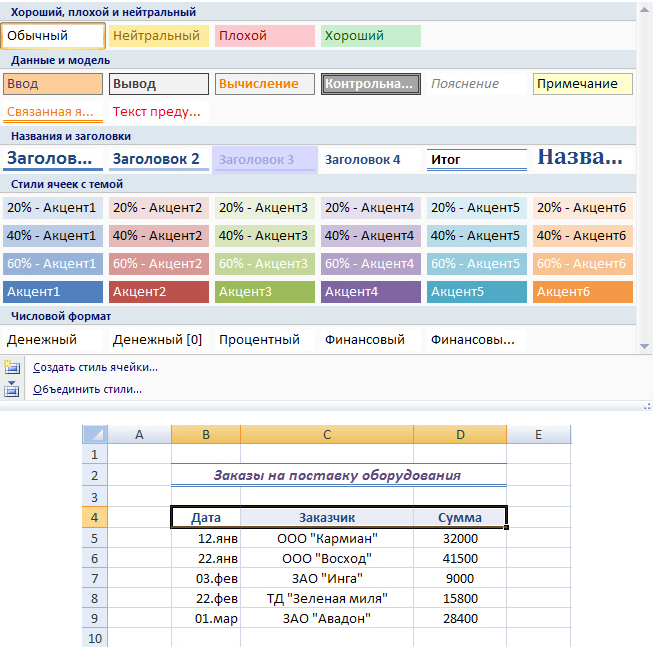
Также в Microsoft Office Excel существует возможность создавать собственные стили, чтобы затем применять их к другим ячейкам. Для создания пользовательского стиля выделите ячейку, внешний вид которой будет являться основой для стиля. Нажмите кнопку «Стили». Нажмите кнопку «Дополнительные параметры» в правом нижнем углу меню и выберите команду «Создать стиль ячейки…».

В верхней части открывшегося окна нужно задать имя нового стиля.

Нажатие на кнопку «Формат» вызывает диалоговое окно, в котором можно будет задать формат данных. Ниже расположены параметры стиля, которые содержит данная ячейка. При желании можно снять галочки с некоторых параметров, чтобы они не вошли в создаваемый стиль. Для создания нового стиля нажмите кнопку «ОК». Новый стиль был создан.
Назначать его различным данным можно при помощи каталога стилей, раздела «Пользовательские стили».

